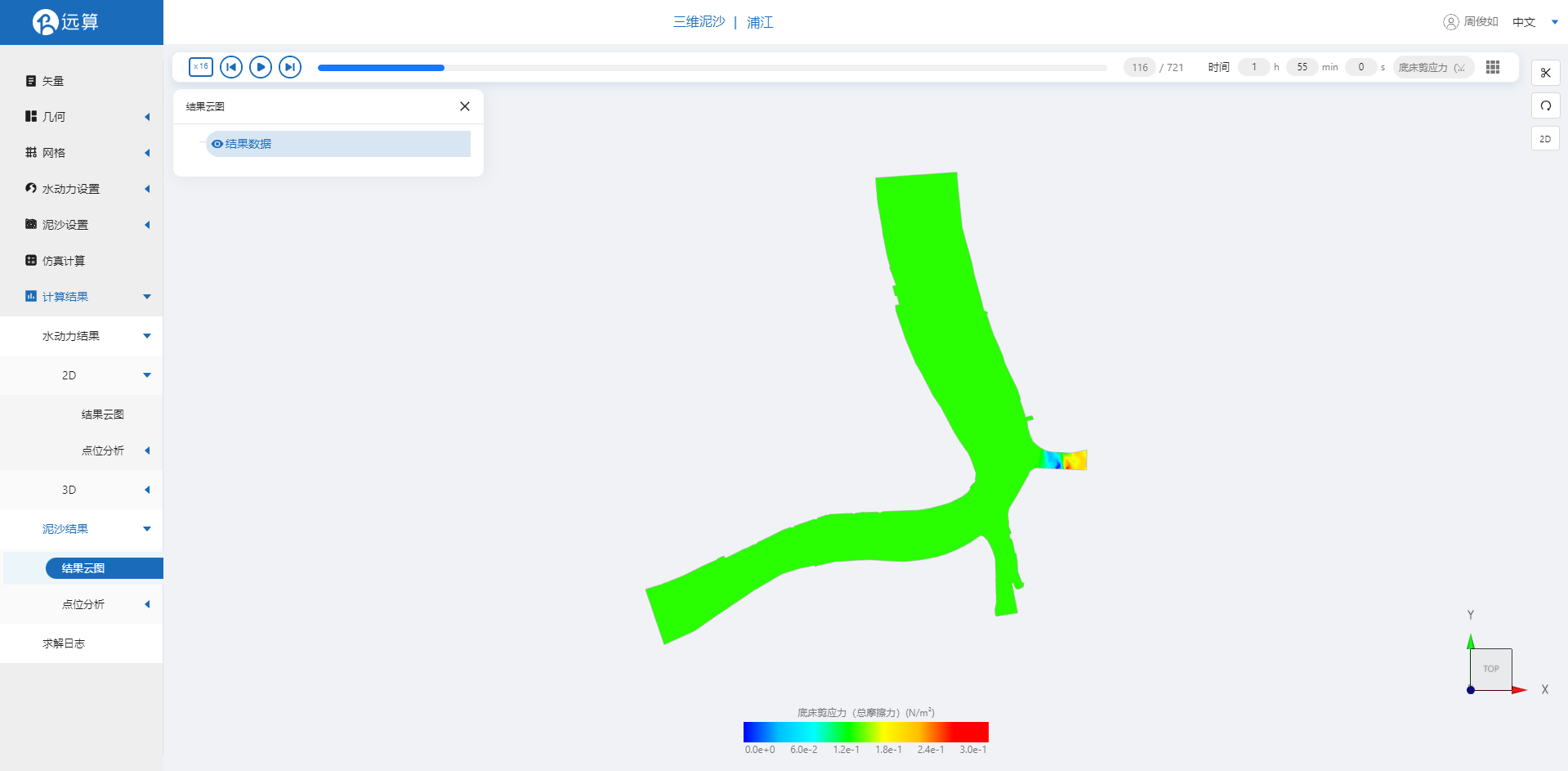案例8 - 浦江分岔口推移质仿真
1. 案例介绍
本案例体验利用CAE365三维泥沙模块,搭建浦江岔口的仿真模型,进行浦江分岔口推移质仿真。
2. 操作说明
2.1 矢量数据
将研究区域的坐标系设置为3857。
本地上传准备好的研究区域shape文件组浦江。
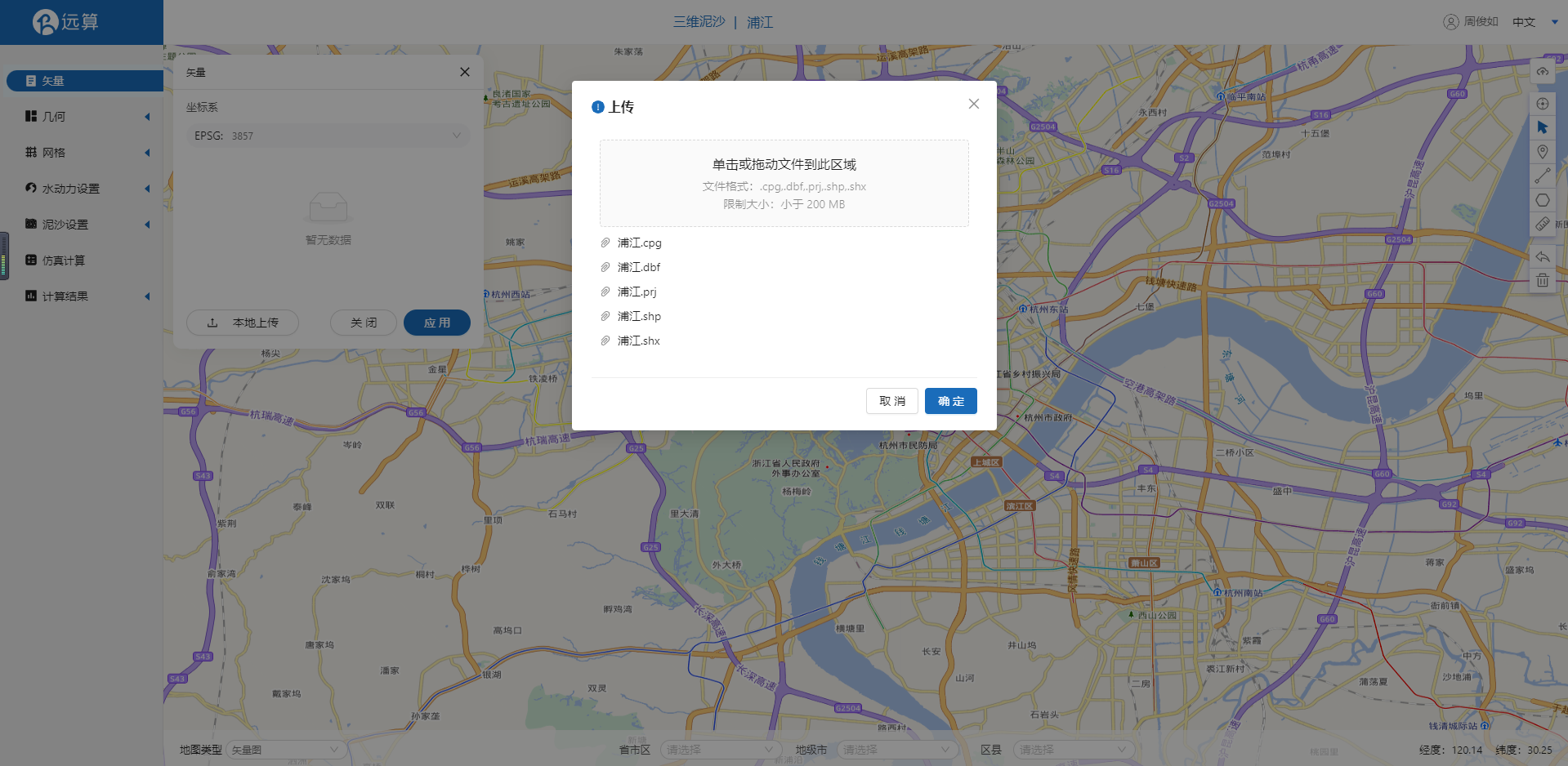
上传后矢量如图所示。
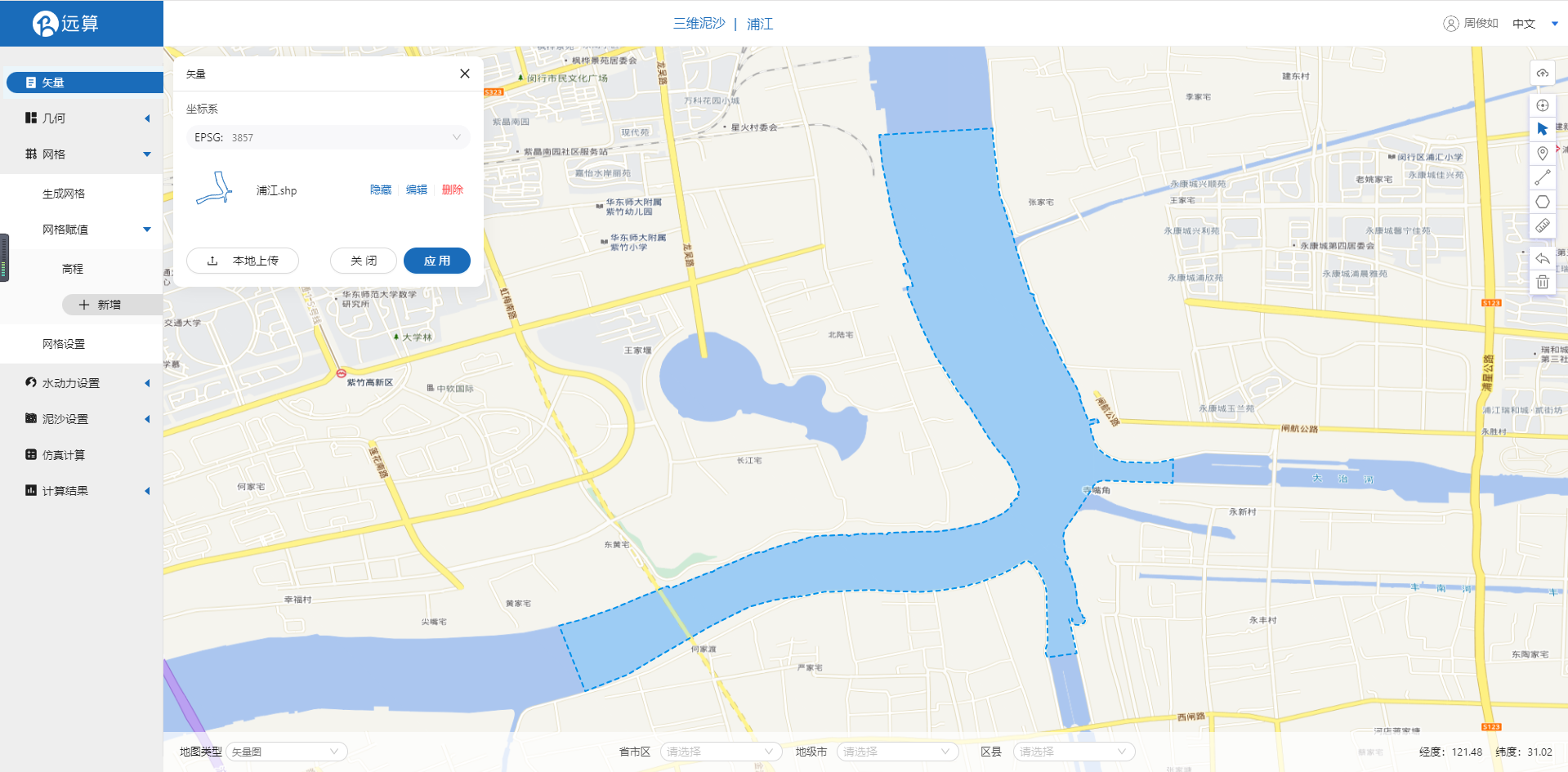
2.2 生成几何
点击几何,点击生成几何,在弹出的窗口中选择主网格轮廓为浦江,点击生成几何。
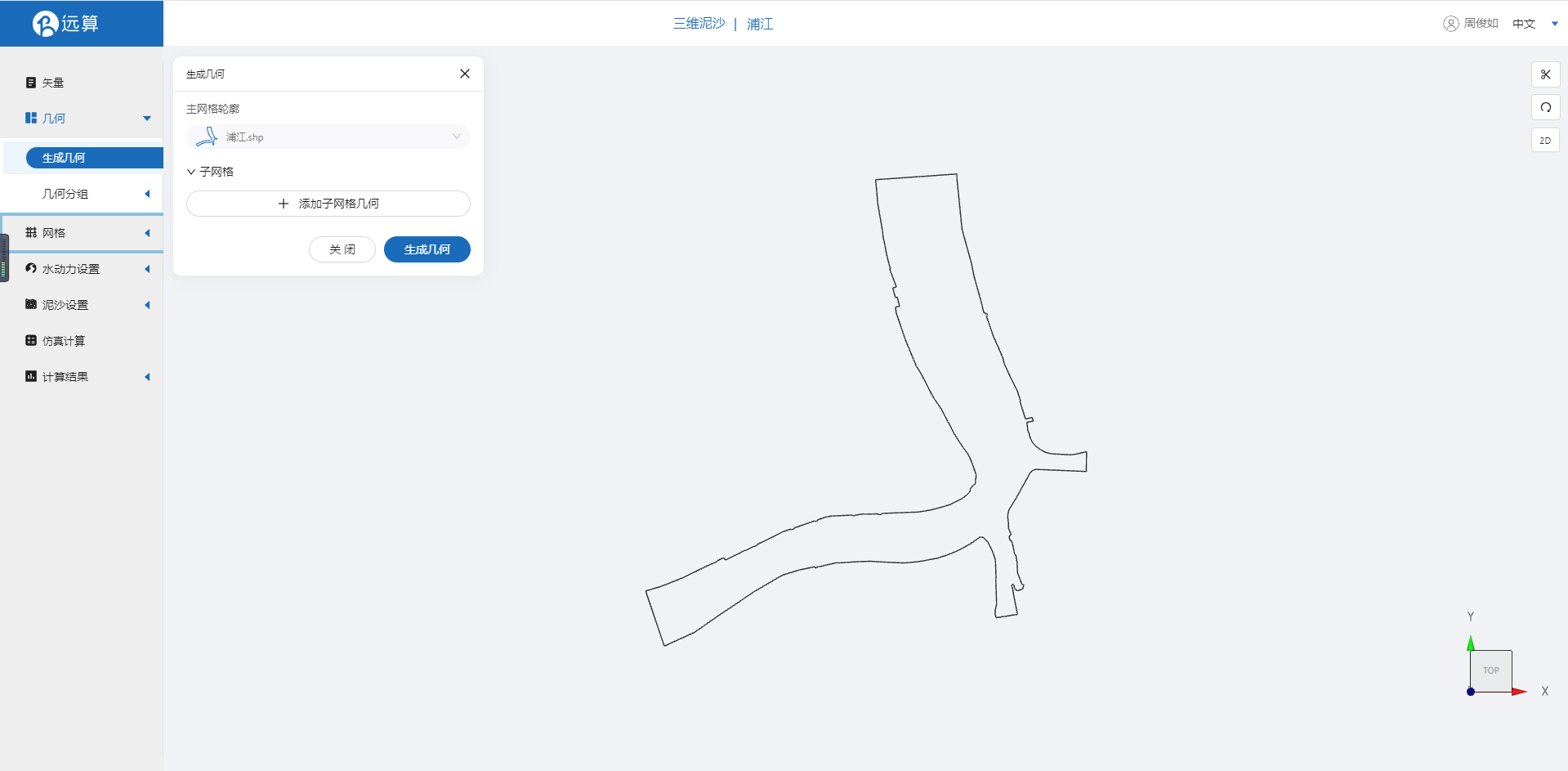
点击几何分组,点击添加,在分组位置下方的方框里选中想要的线段,或者用鼠标靠近想要选中的线段,被靠近的线段会变成绿色,点击后该线段被选中并变成红色。
选中河道第一个入口,并重命名为in1,保存。
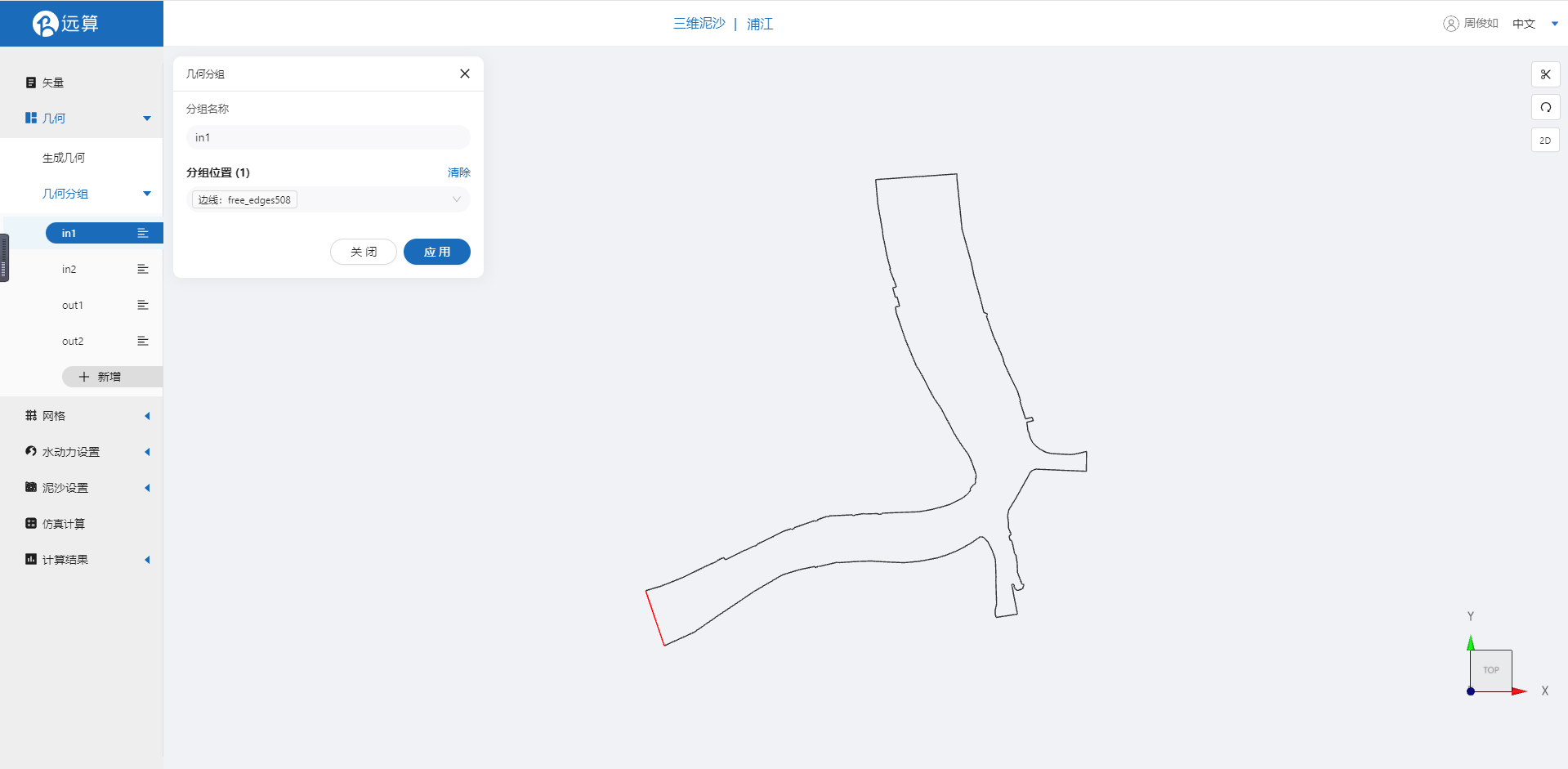
选中河道第二个入口,并重命名为in2,保存。
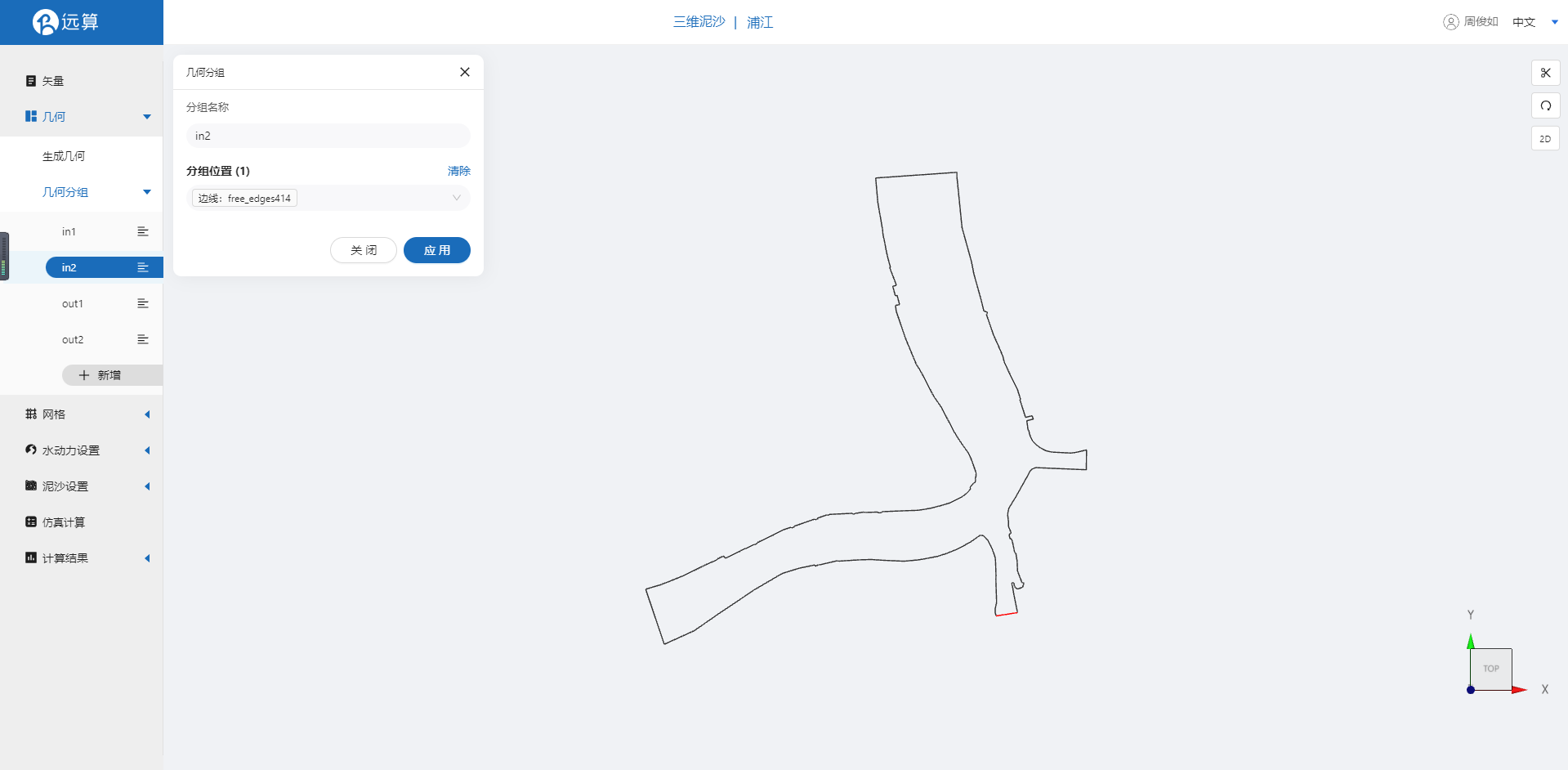
用相同的操作选中河道第一个出口,并重命名为out1,保存。
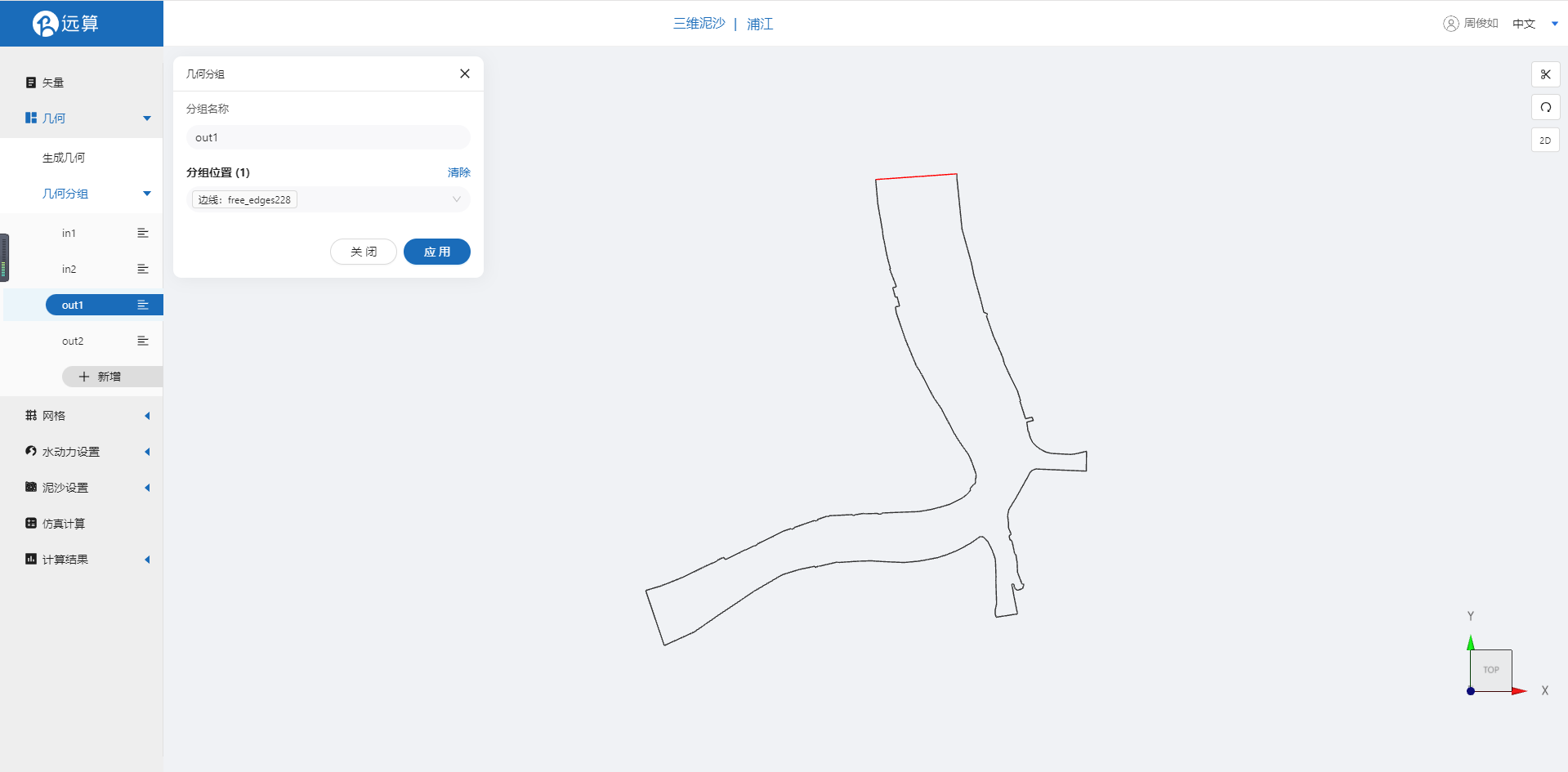
选中河道第二个出口,并重命名为out2,保存。
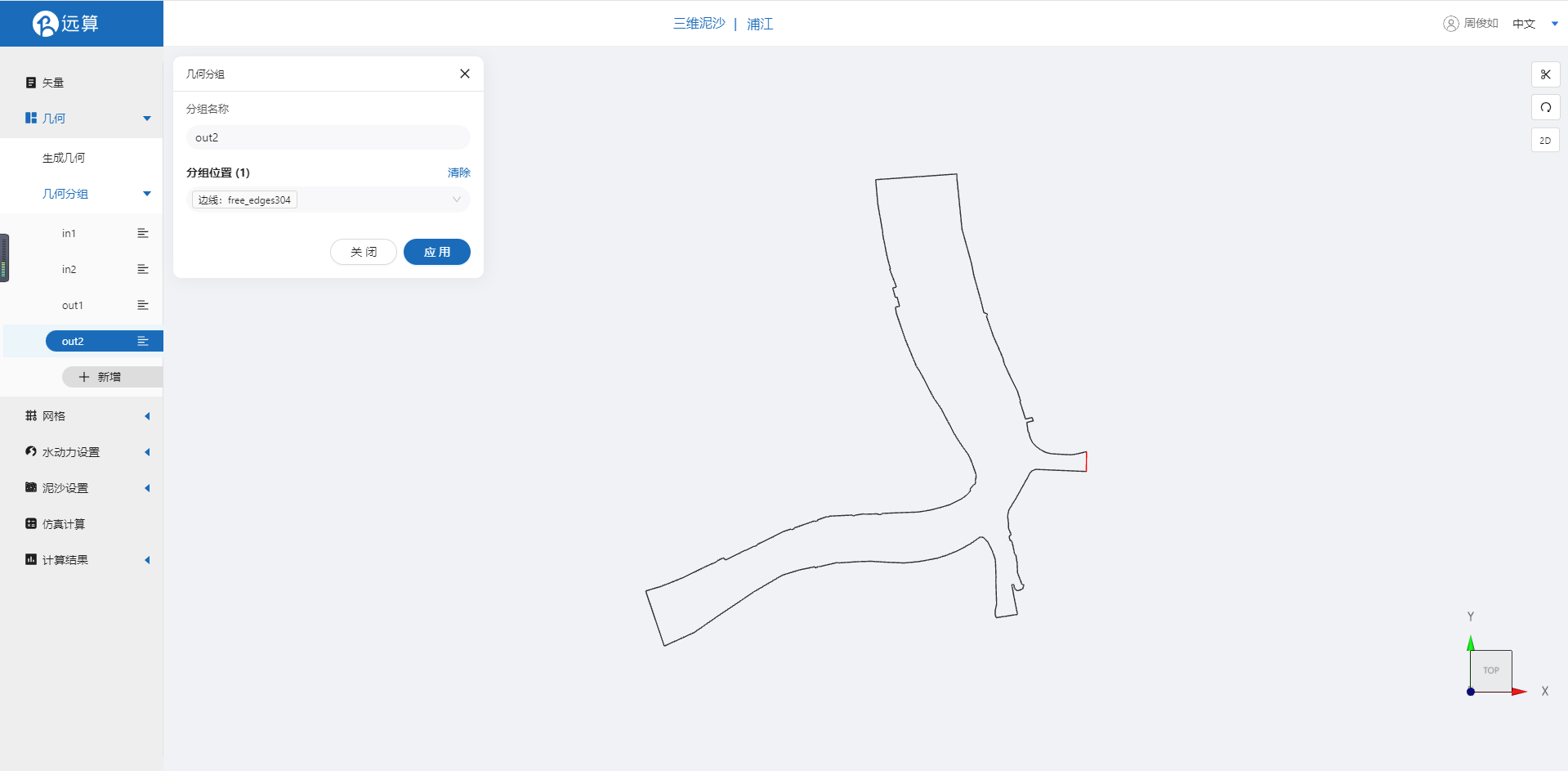
2.3 网格
2.3.1 生成网格
点击网格,点击生成网格,在弹出的窗口中配置主网格尺寸,可参考图中尺寸。配置完成后点击生成网格。
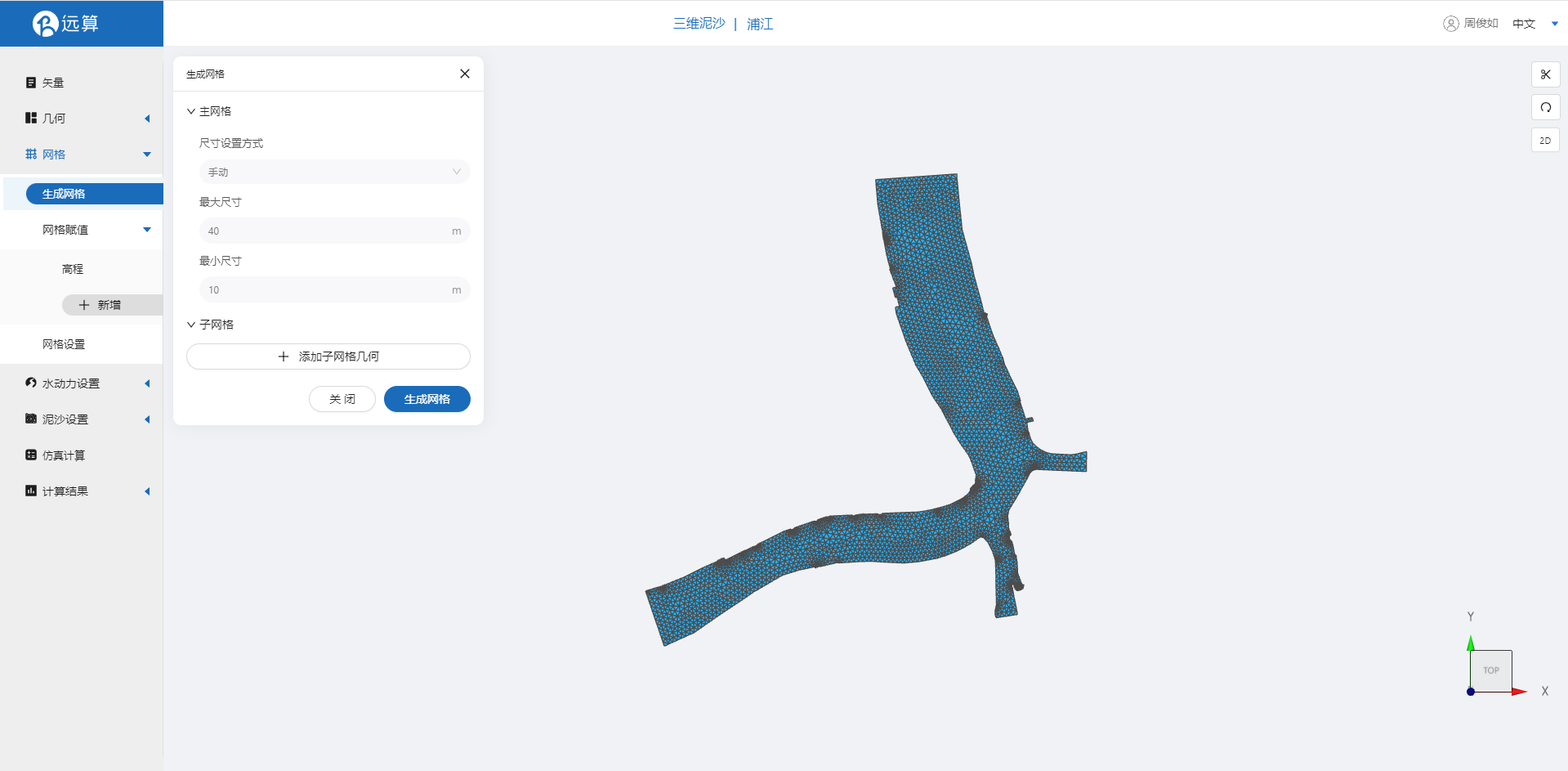
2.3.2 网格赋值
接下来对网格进行地形赋值。点击网格赋值,点击添加按钮,会弹出赋值窗口。
对研究区域赋值:
- 赋值类型:高程
- 范围:选择 浦江
- 数值类型: TIF/XYZ-value型数据
- 文件类型:中国城市高程数据库
- 区域:上海市 上海市
- 点击确定
赋值后网格如下图所示。
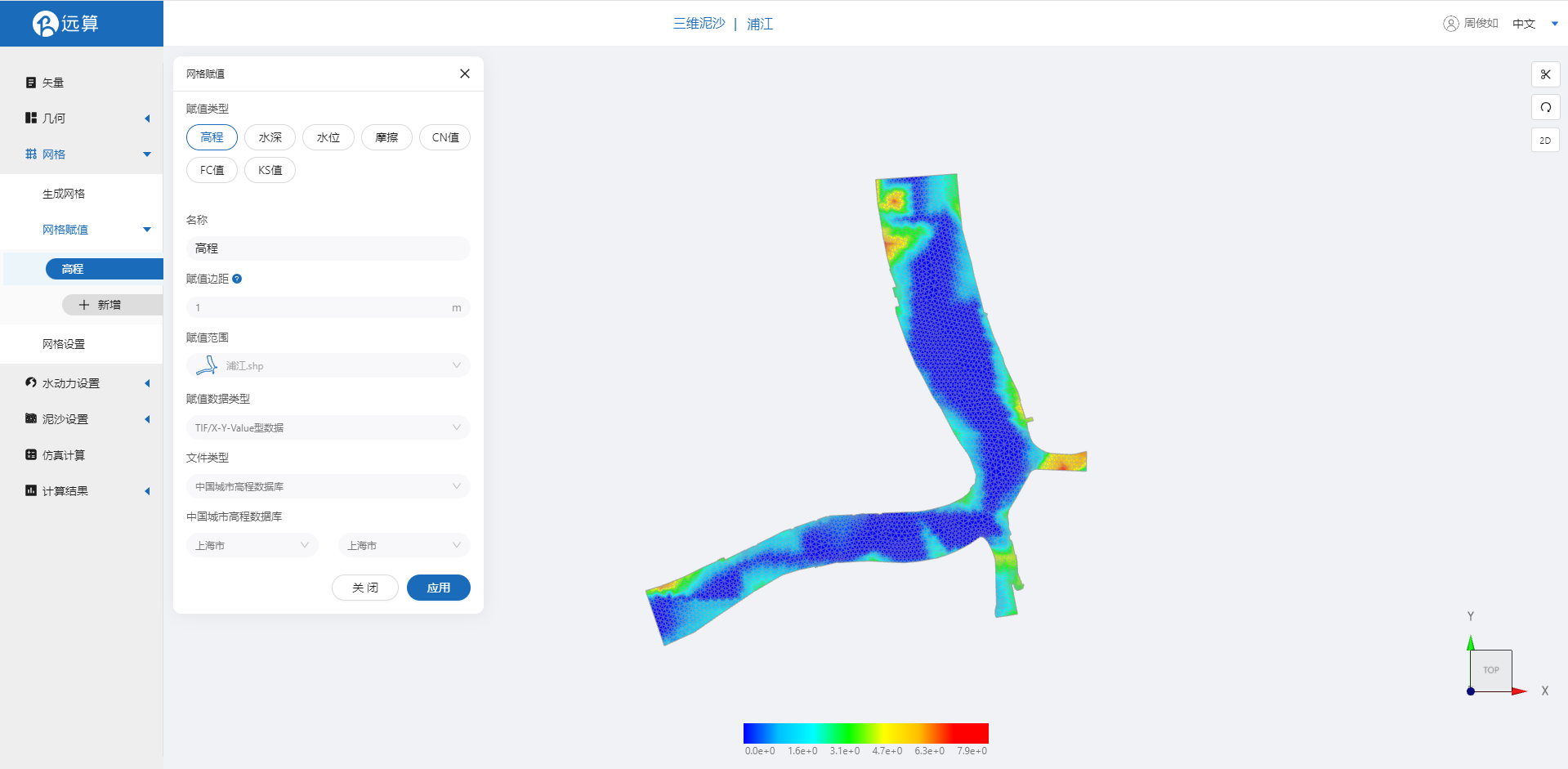
2.3.3 网格设置
垂向网格层数设置为5层
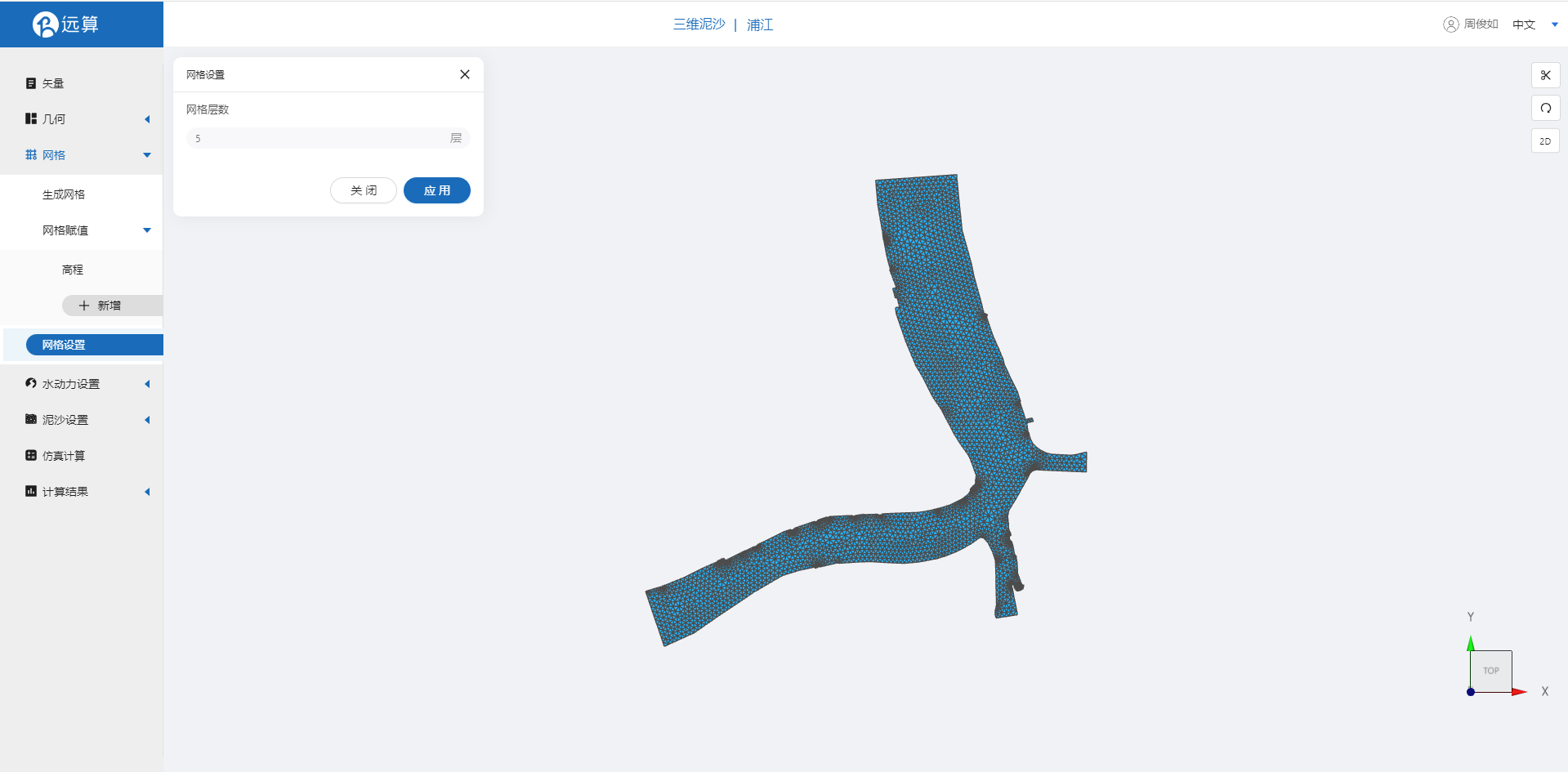
2.4 水动力模型参数
点击水动力设置-模型菜单。
2.4.1 初始条件
点击初始条件,设置为均匀初始场,常数水位15m。
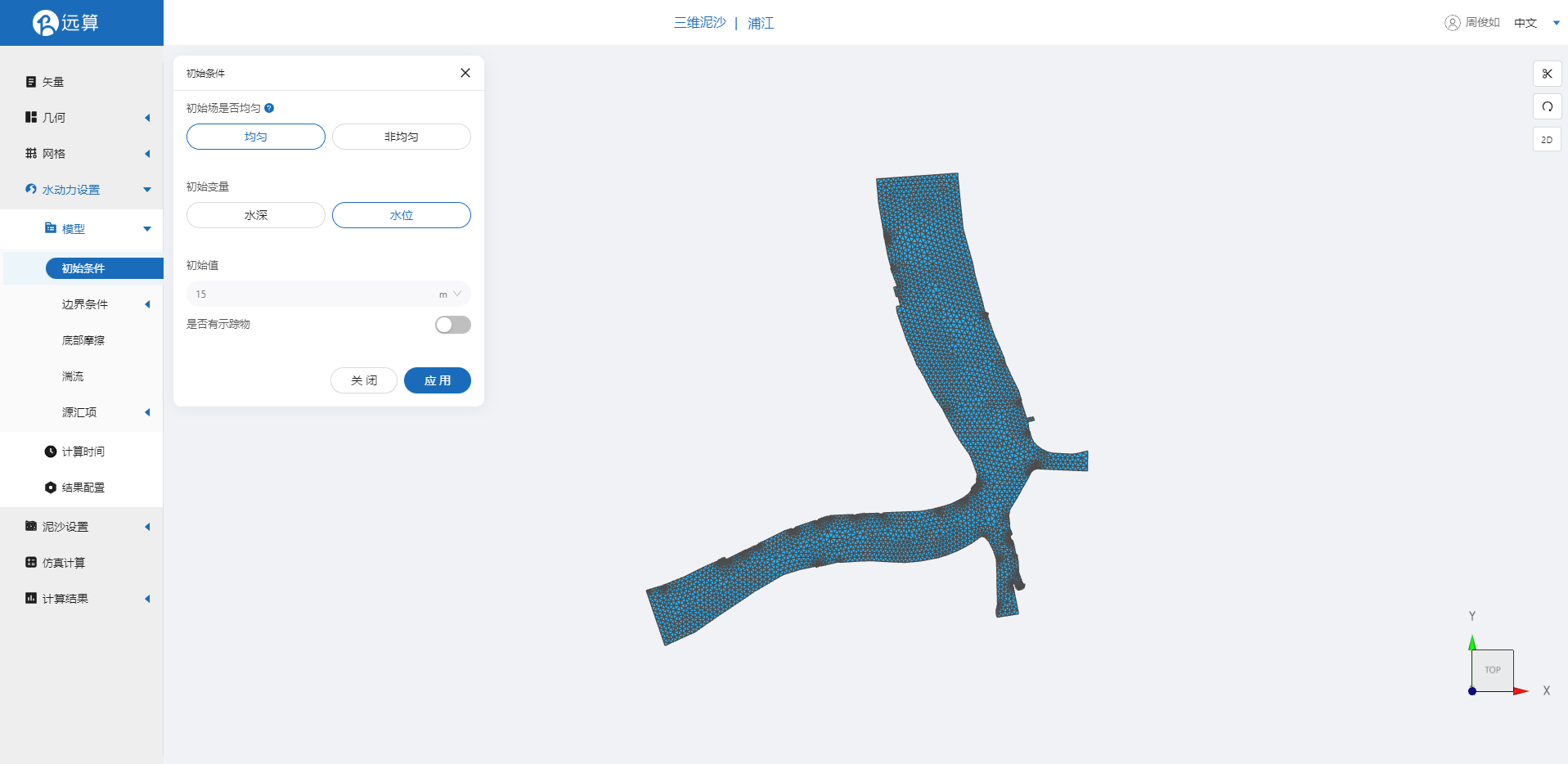
2.4.2 边界条件
对于边界条件,设定河道入口为流量边界,河道出口为水位边界。
边界一:边界类型为流量边界,施加位置选择in1,给出常值流量700m3/s。
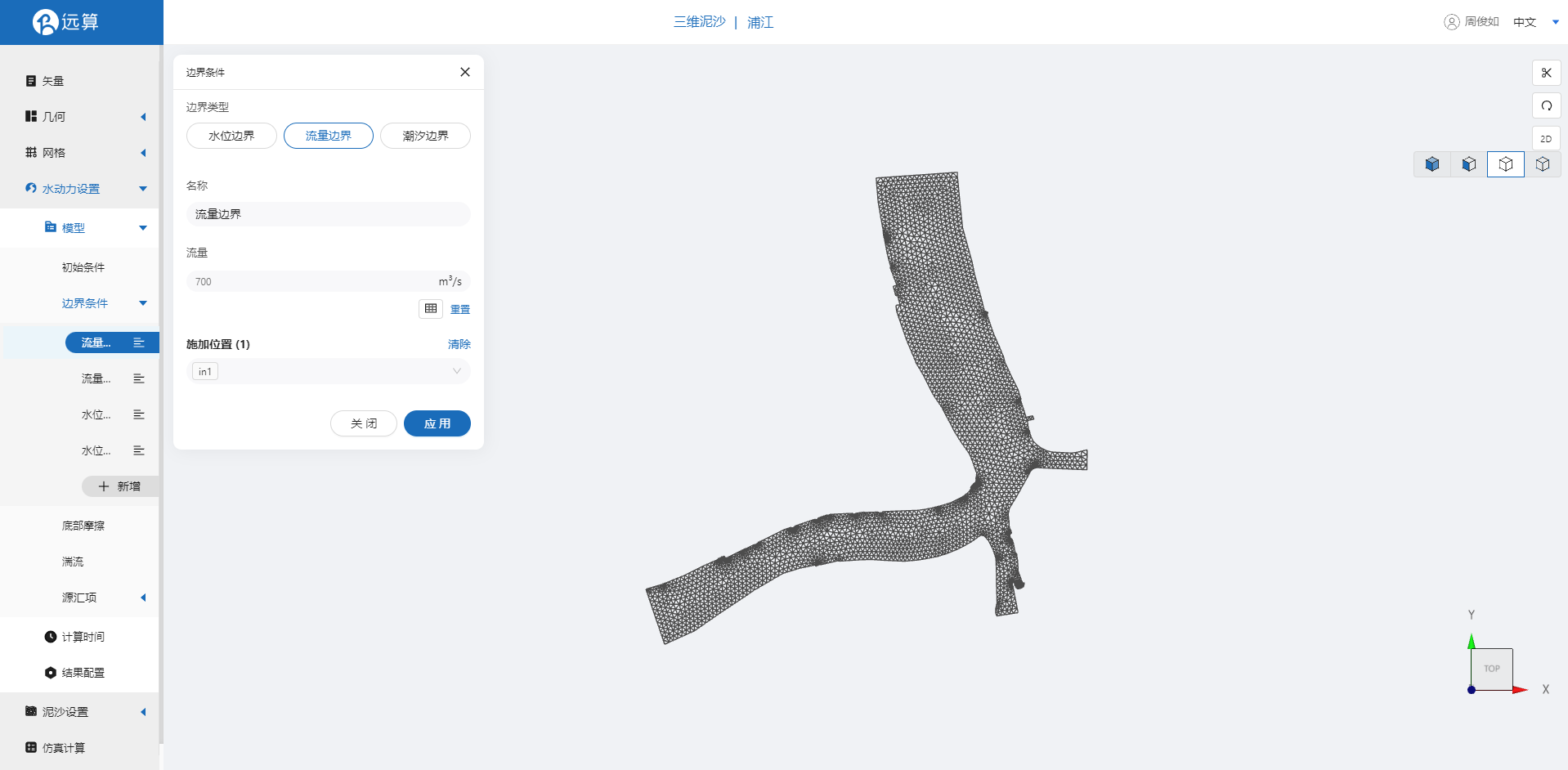
边界二:边界类型为流量边界,施加位置选择in2,给出常值流量100m3/s。
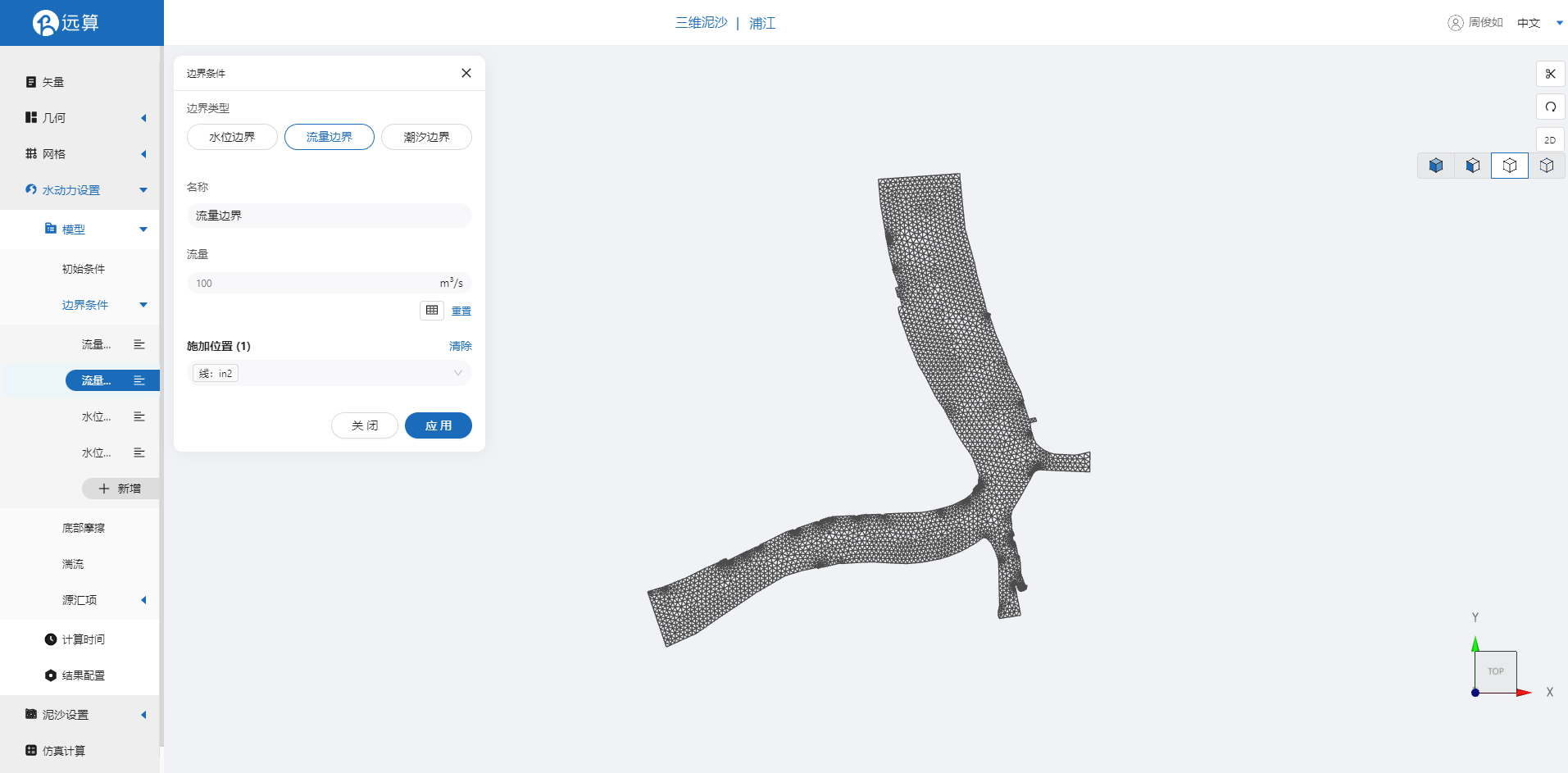
边界三:边界类型为水位边界,施加位置选择out1,设定常值水位15m。
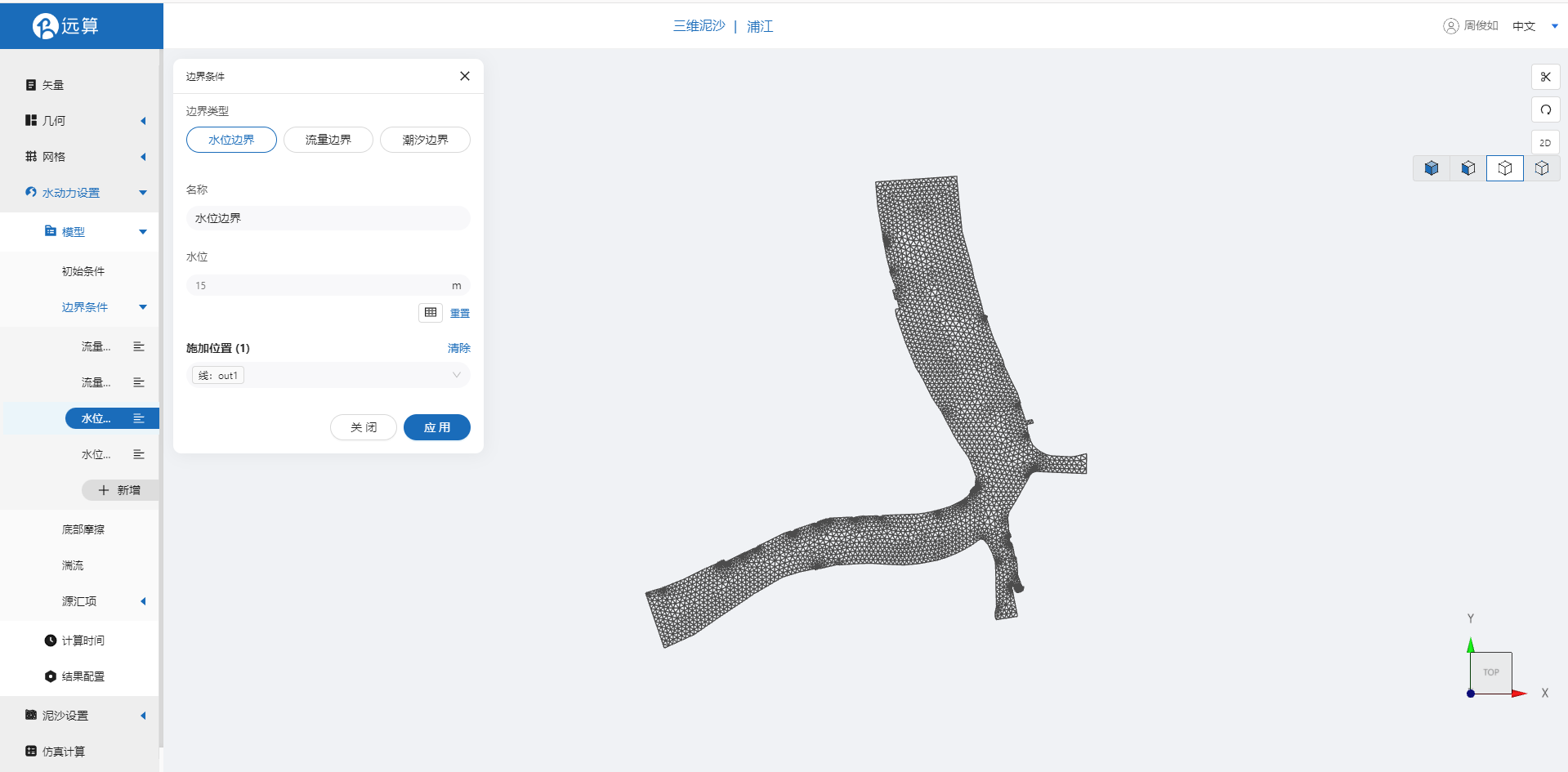
边界四:边界类型为水位边界,施加位置选择out2,设定常值水位15m。
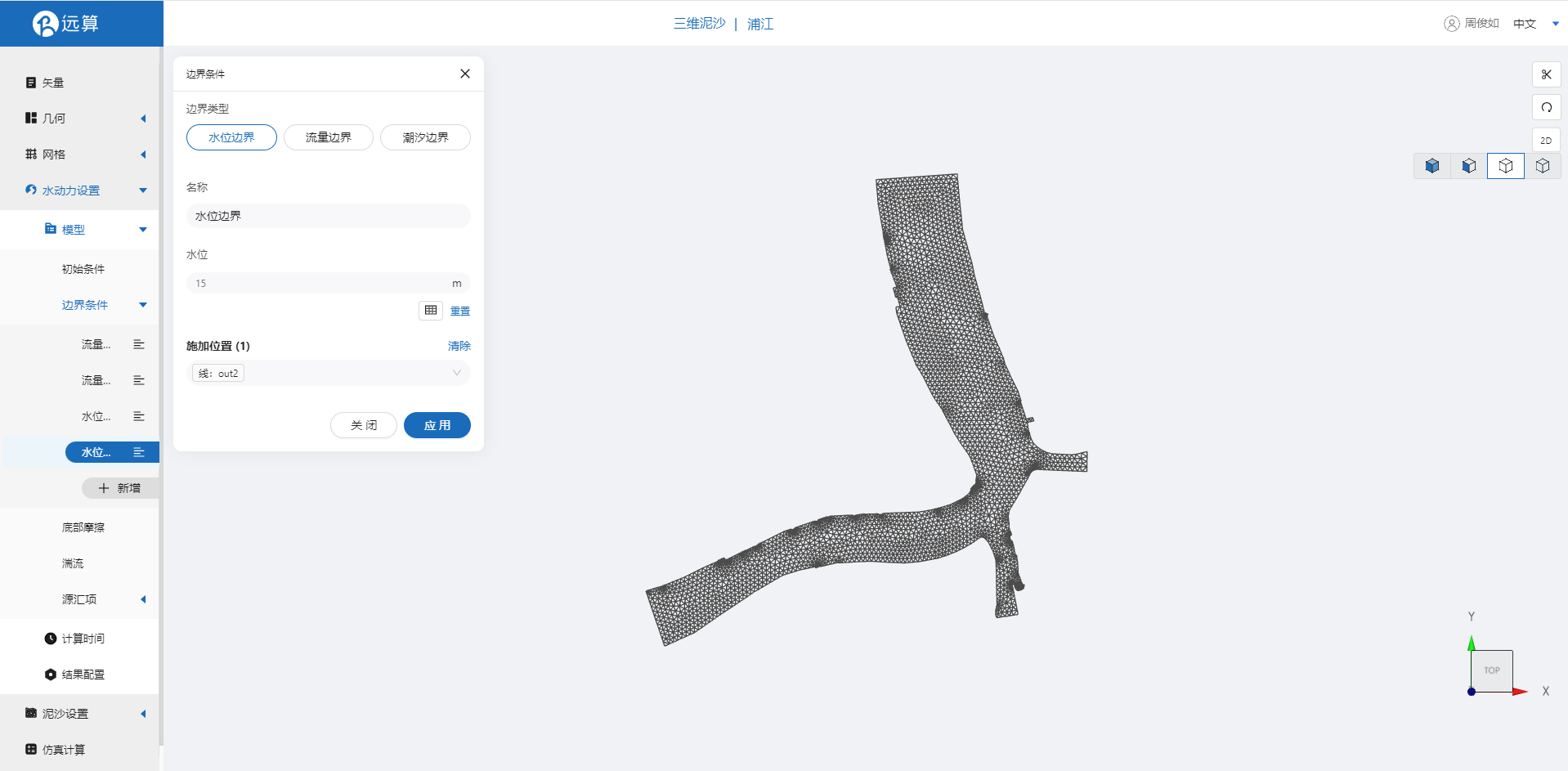
2.4.3 底部摩擦
假设整个计算域的底部摩擦均匀,选择曼宁摩擦系数0.02。
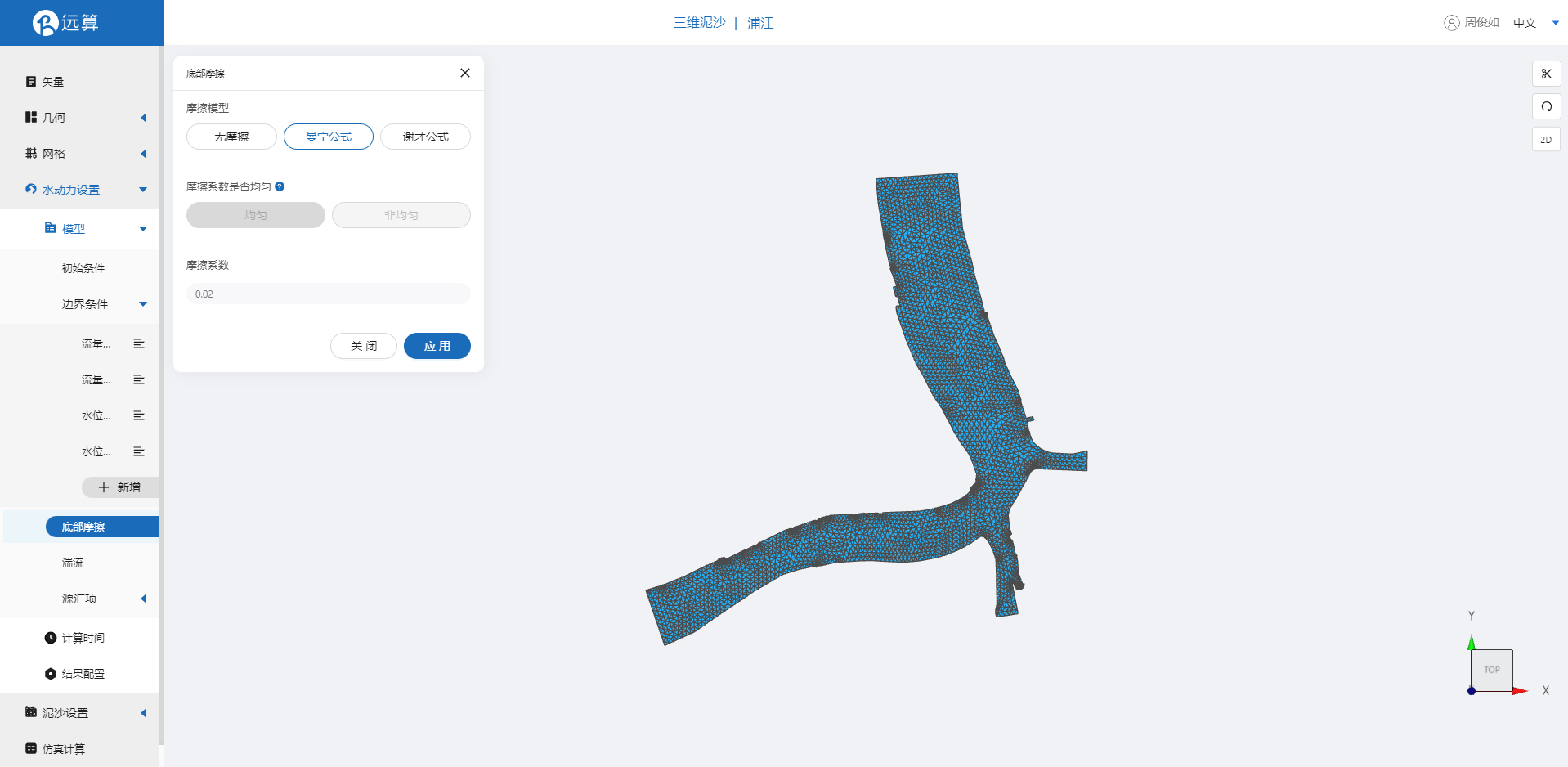
2.4.4 计算时间
在计算时间选项卡中设置计算步长和计算时间。为保证计算稳定,这里设置时间步长为10s,模拟总时间为12小时,即43200s。
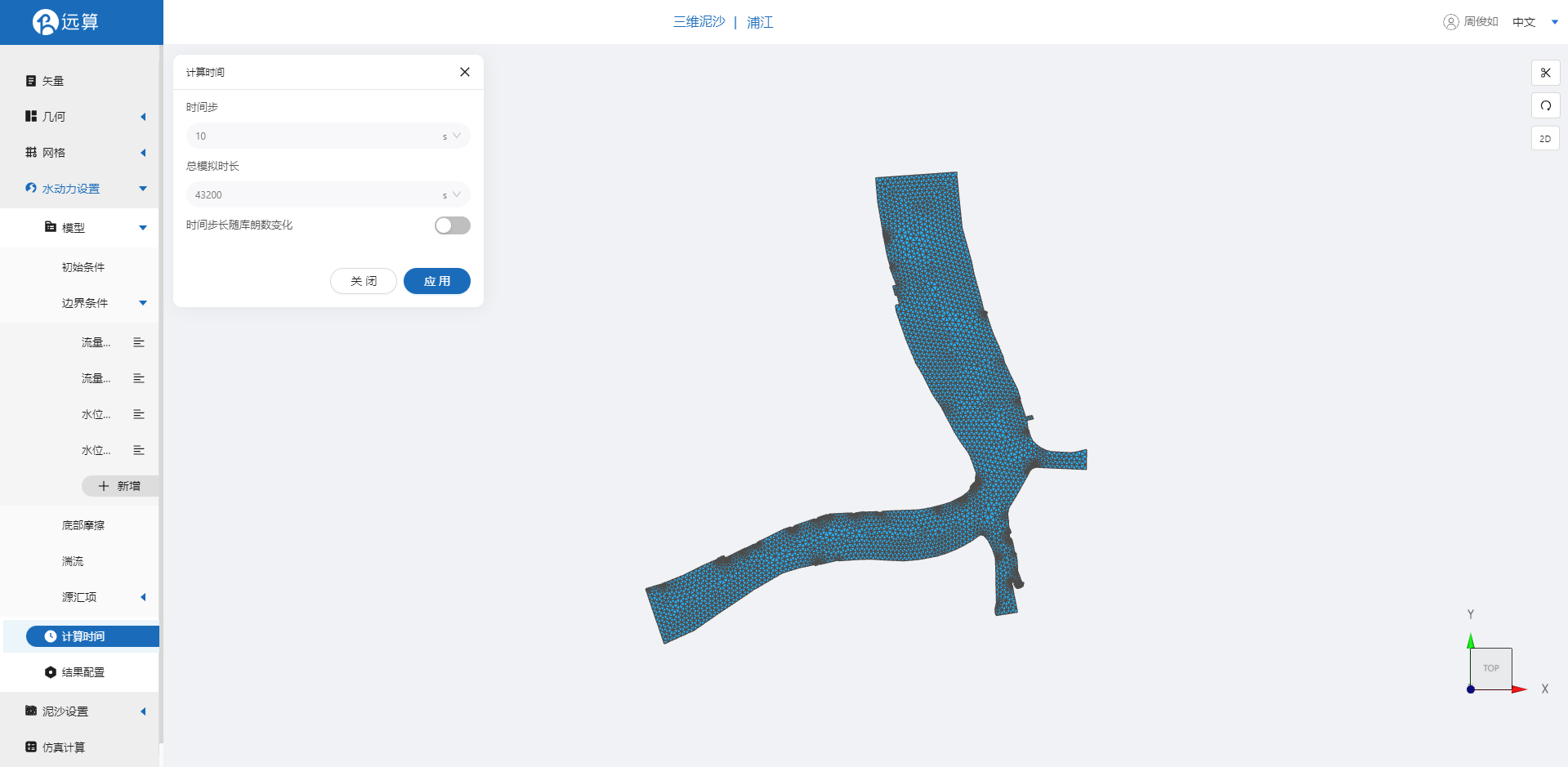
2.4.5 水动力结果配置
设定结果输出频率为6时间步/帧,即每1分钟1个输出结果,并在结果界面勾选水深、水位、高程、速度、流量标量等。
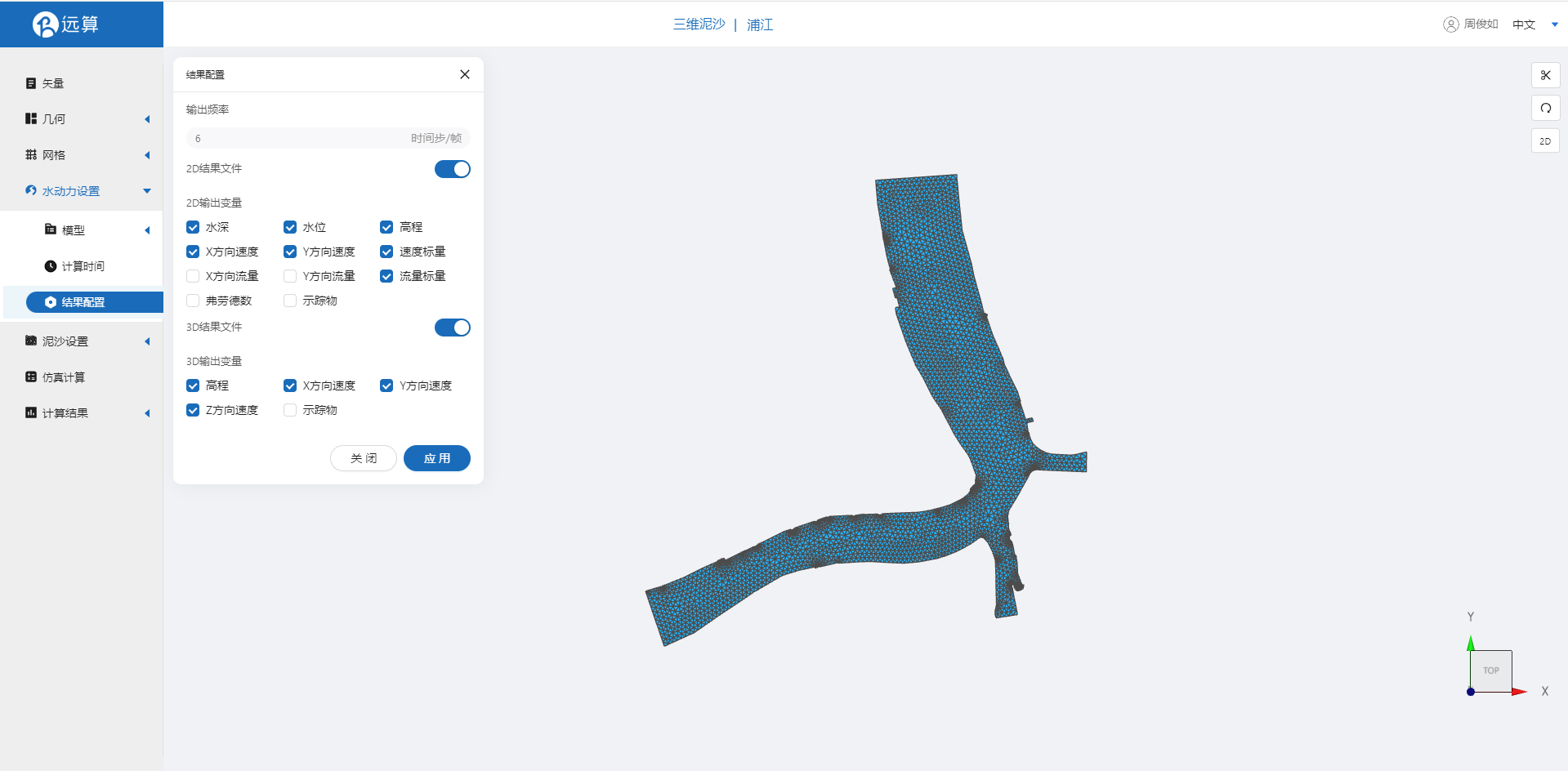
2.5 泥沙输运模型设置
点击泥沙设置-模型菜单。
2.5.1 泥沙性质
添加一种非粘性泥沙,颗粒半径0.000032米,初始占比为1,设置悬沙初始浓度为0.2,其他参数保持默认。
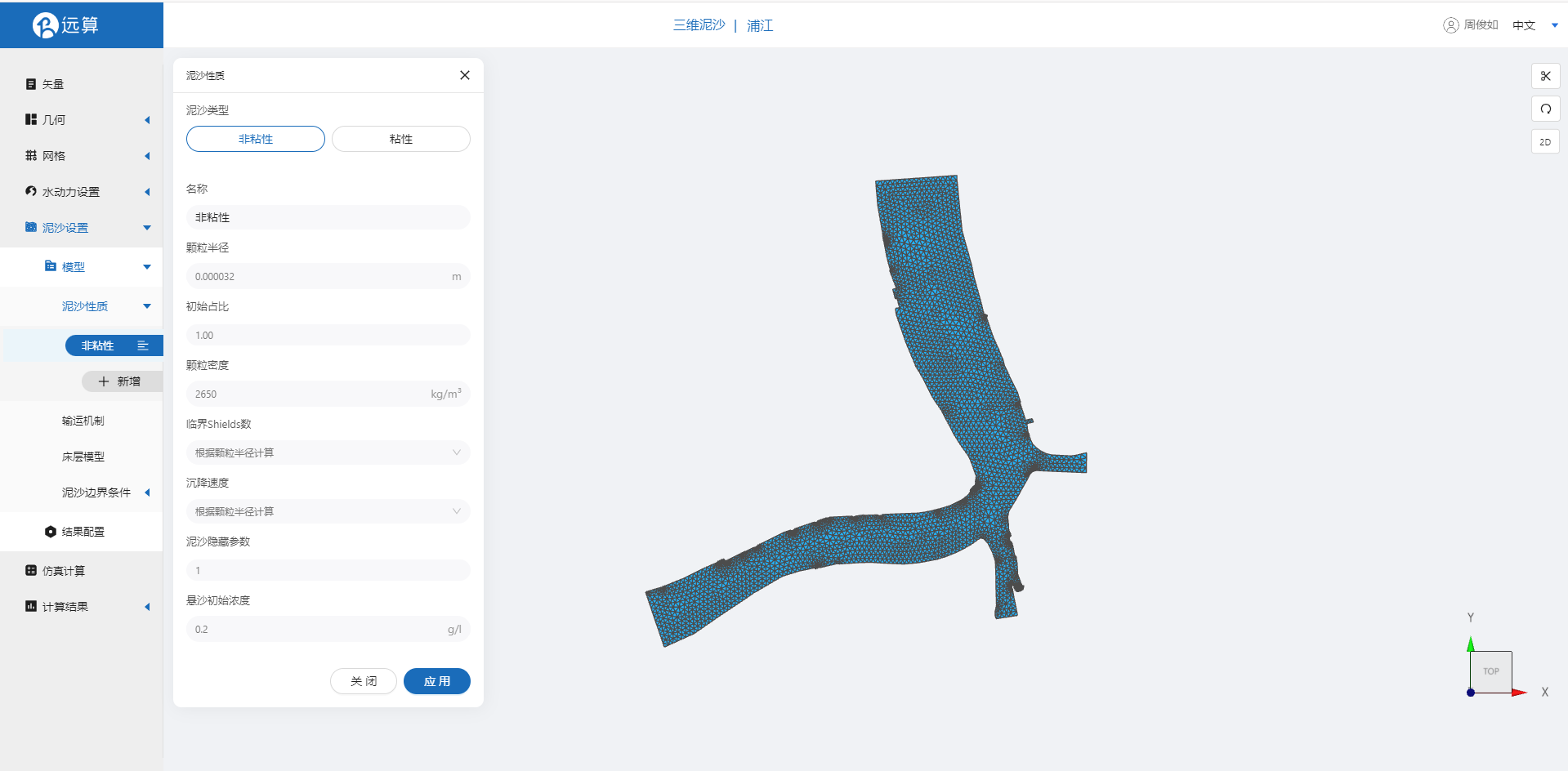
2.5.2 输运机制
我们采用推移质输沙,输沙公式采用MPM (Meyer-peter and Muller) 公式, 具体设置参考图片。
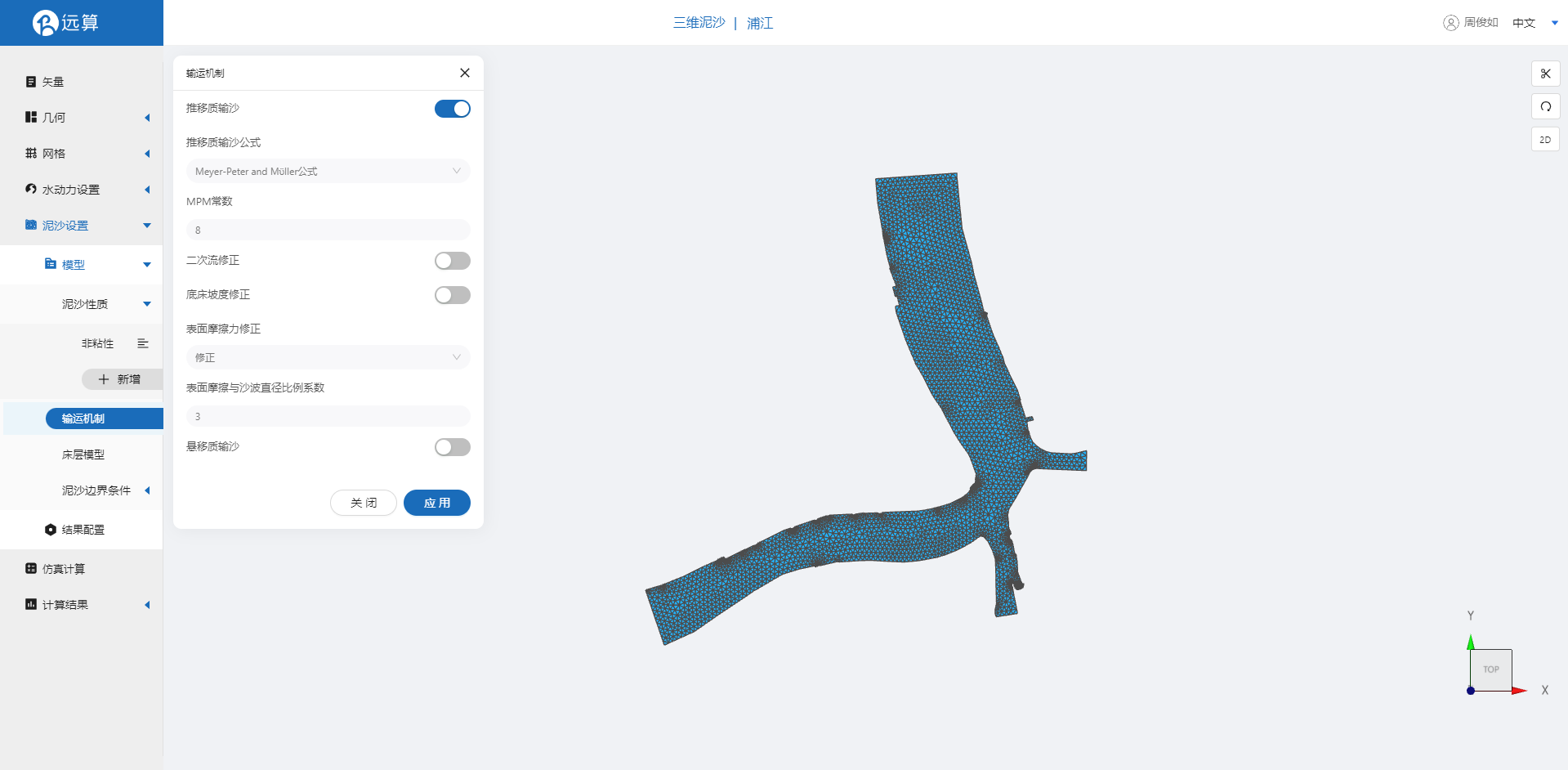
2.5.3 泥沙边界条件
边界条件采用平衡输沙流量边界。
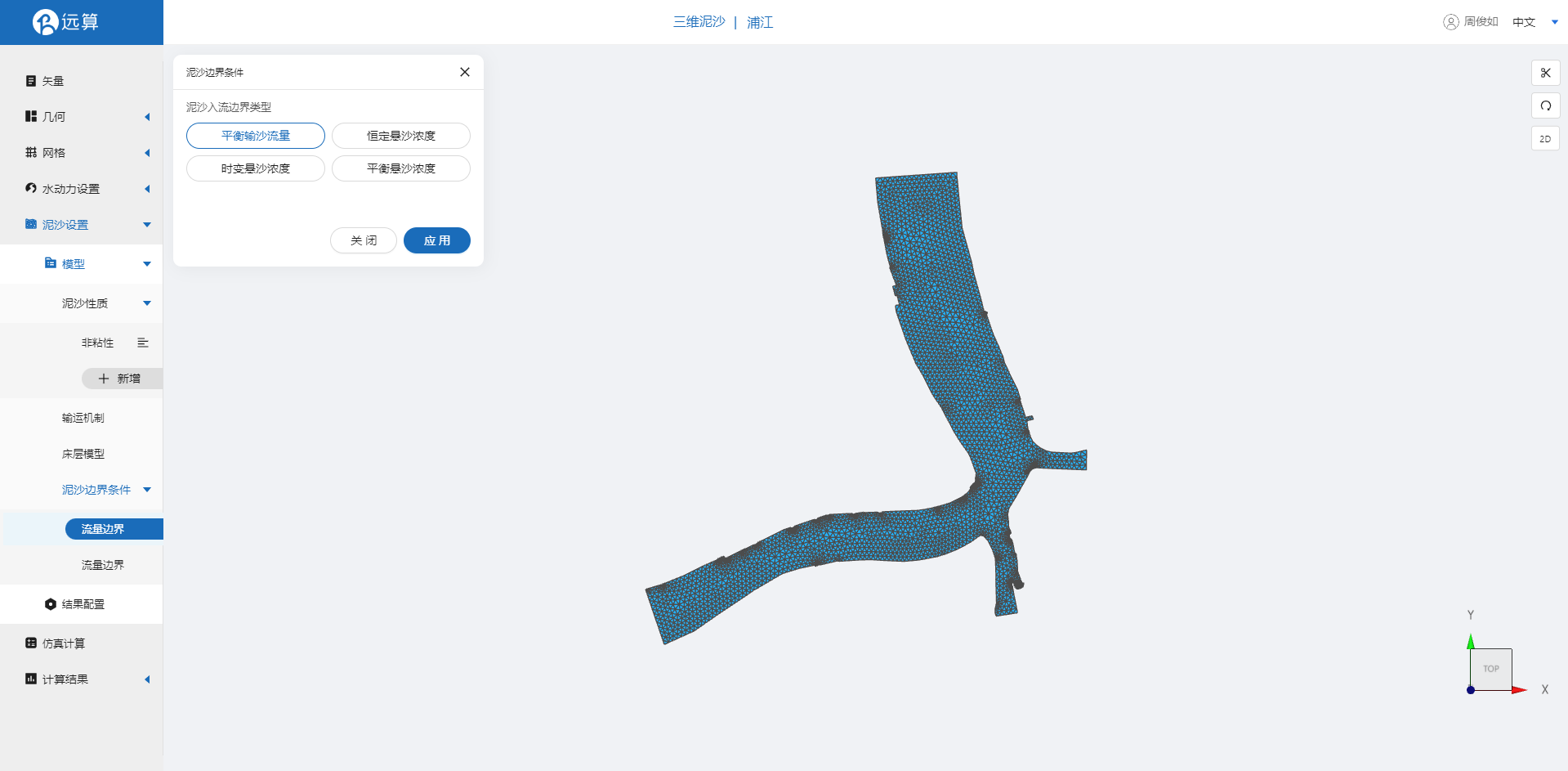
2.5.4 泥沙结果配置
泥沙的计算结果输出可以勾选底床演变、底床剪应力等。
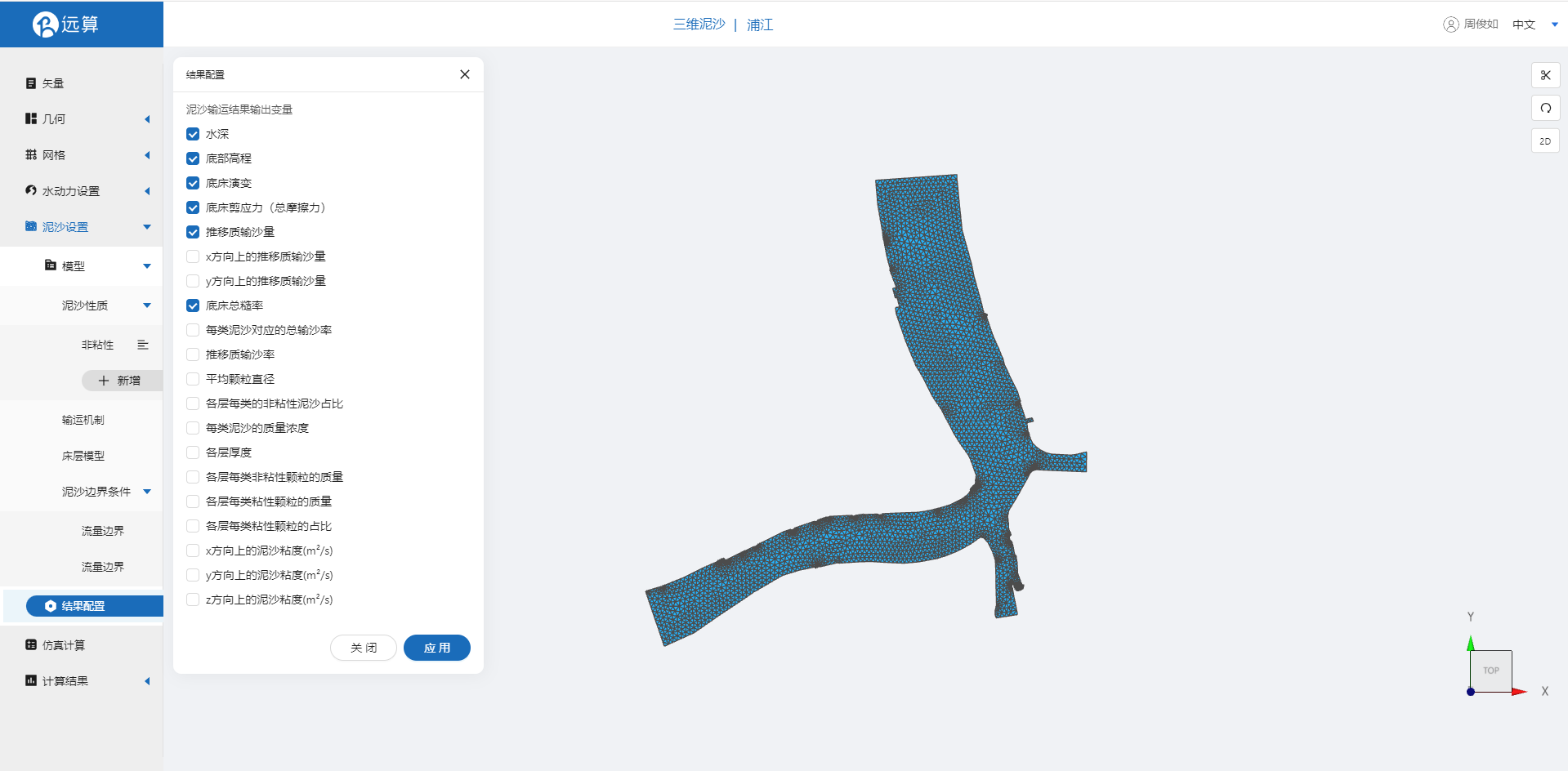
其他参数保持默认。
2.6 仿真计算
全部配置完成后,点击仿真计算菜单,选择水沙耦合求解,点击提交计算,开始仿真计算。
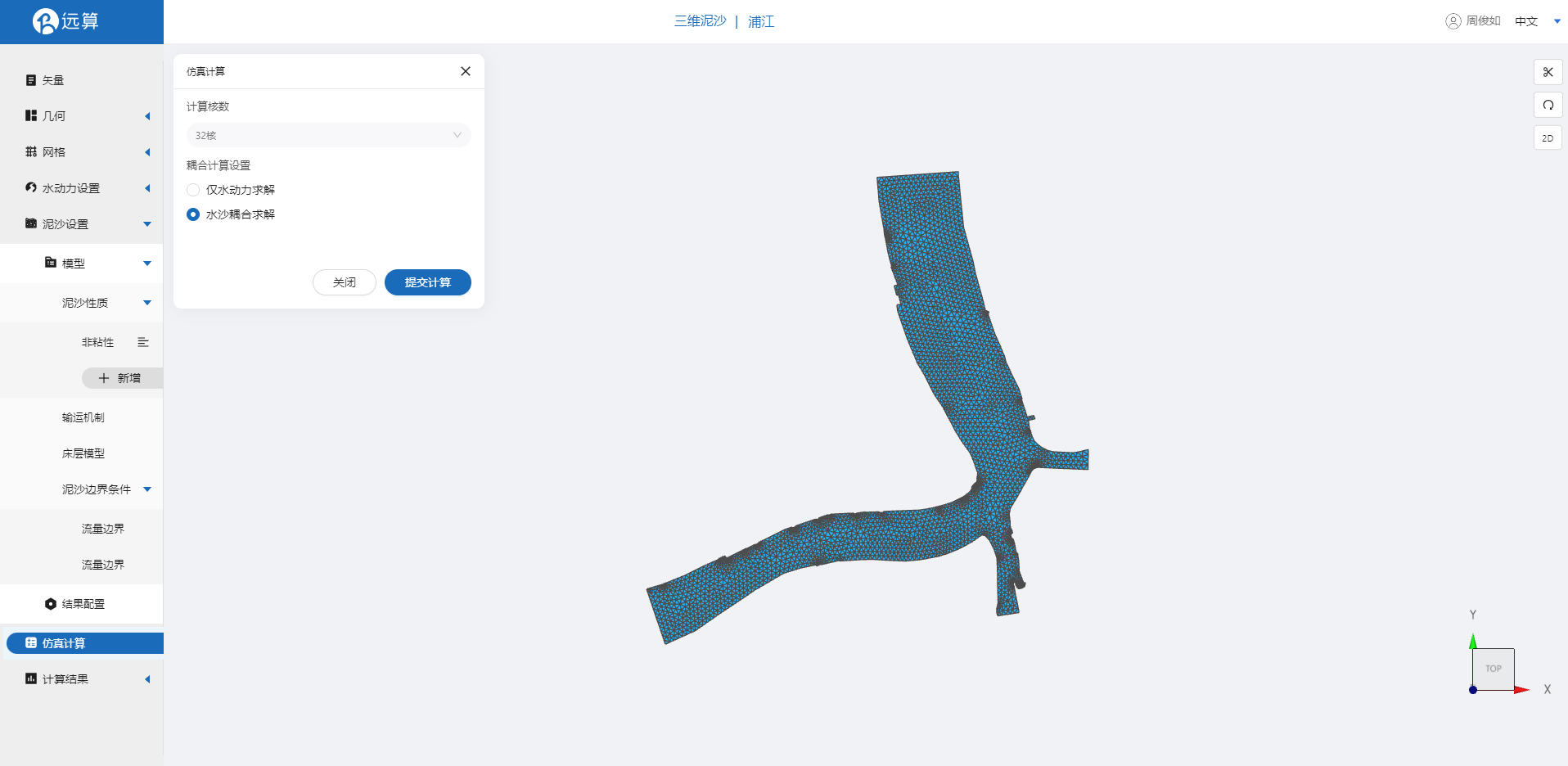
3. 结果展示
3.1 水动力结果云图
点击查看结果,即可查看水动力结果。
可以看到流场的流向跟实际场景描述相符,即水流从两个进水口的位置流入并分别从两个出水口的位置流出。
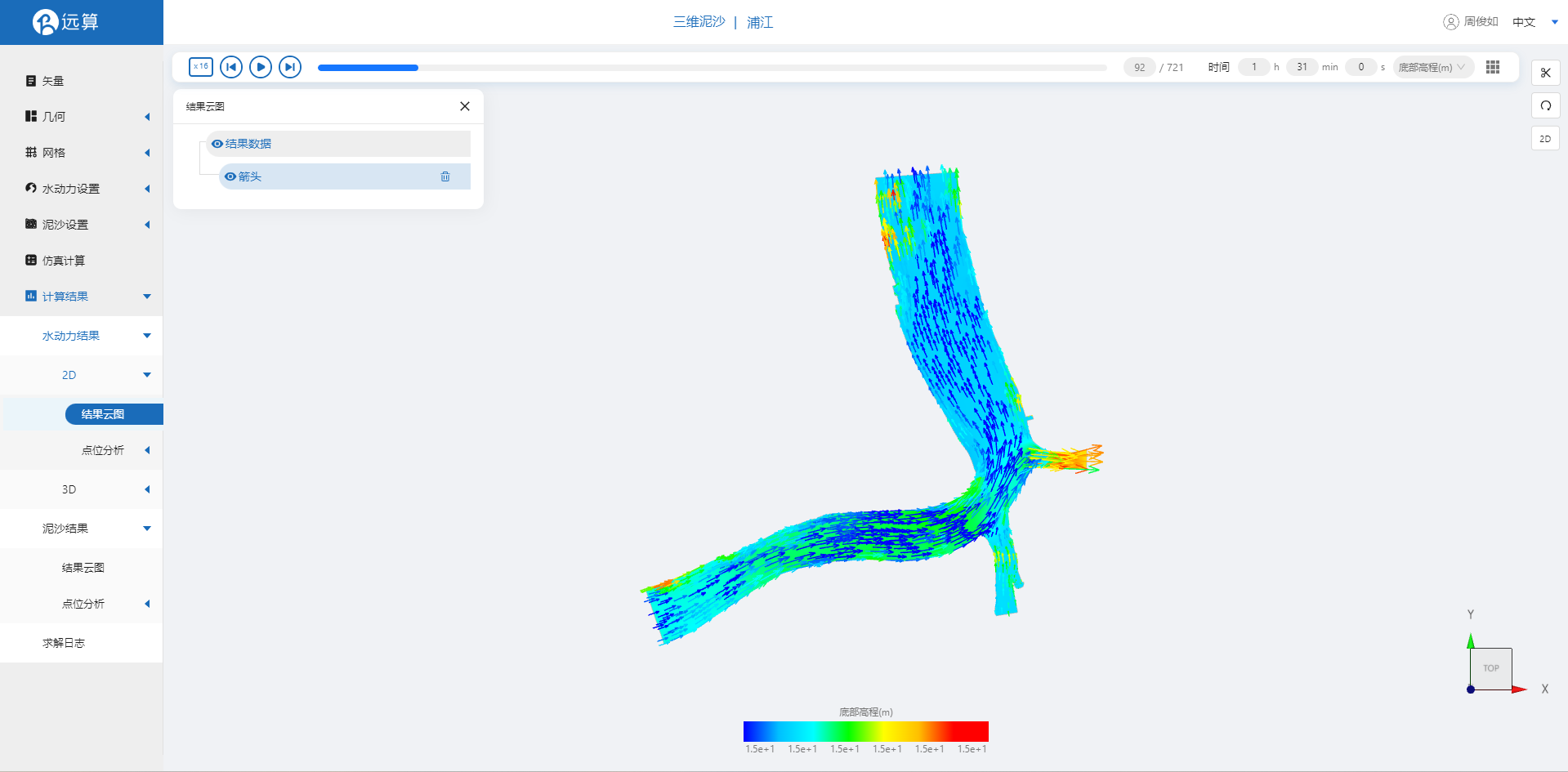
3.2 泥沙结果云图
点击泥沙结果云图,可以看到底床剪应力随时间的变化。
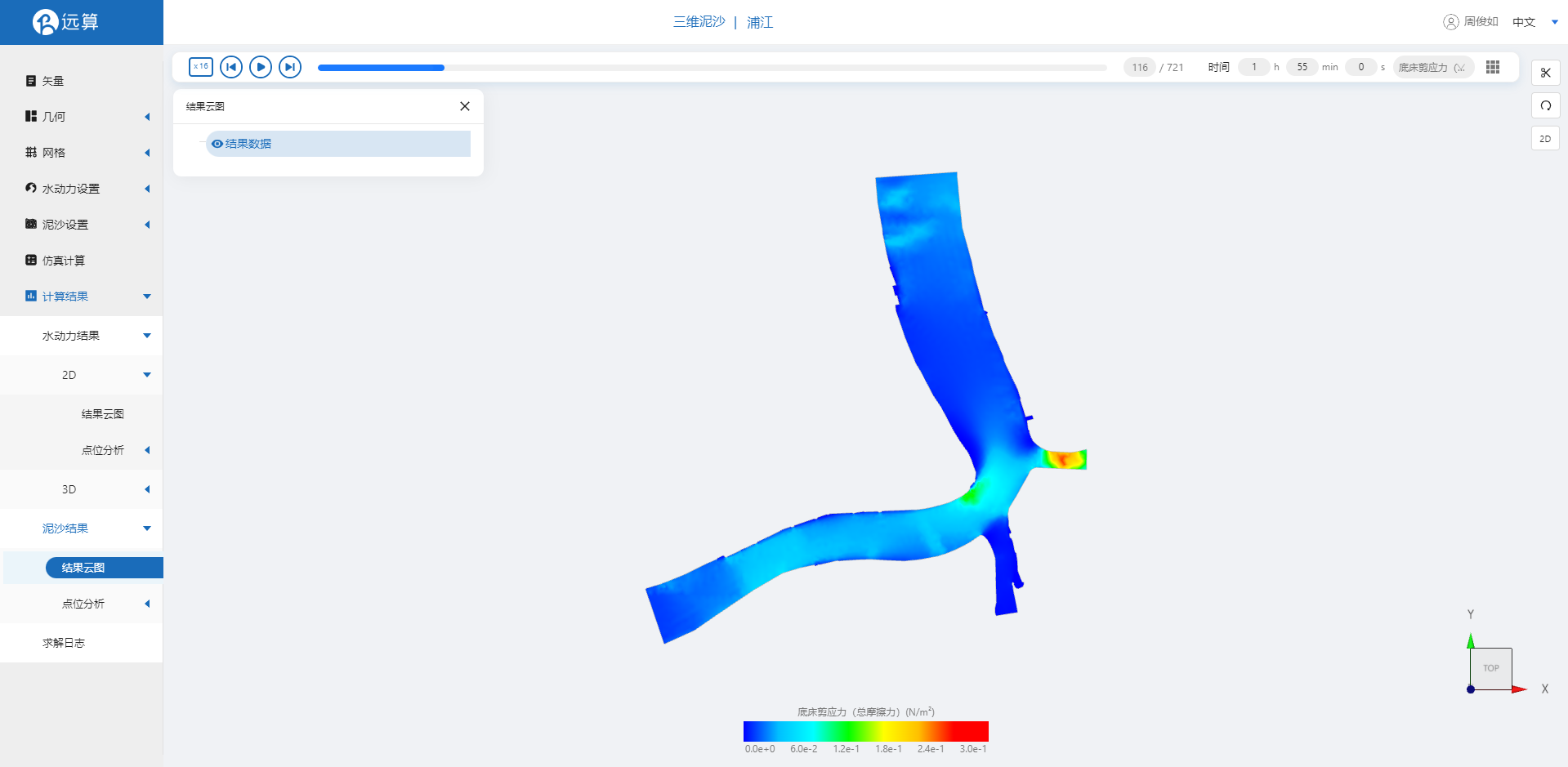
选择底床演变,可以观察到在出口出现了泥沙堆积现象。